电脑掉帧闪烁黑屏?如何快速诊断问题?
在现代社会中,电脑已成为人们工作和娱乐不可或缺的工具。但当电脑出现掉帧、闪烁甚至黑屏的现象时,如何快速诊断问题并解决呢?本文将为您提供一份详尽的诊断和处理方案,让您的电脑性能恢复如初。
了解常见问题及其原因
在进行具体分析之前,让我们先来了解导致电脑掉帧、闪烁甚至黑屏的一些常见原因:
硬件老化或损坏:长时间使用或不当维护可能会导致显卡、内存条等硬件损坏,进而影响显示效果。
驱动程序不兼容或过时:硬件驱动程序若未能及时更新或存在兼容性问题,也会成为问题的根源。
系统资源占用过高:运行过多程序或病毒、恶意软件感染会导致CPU或内存资源占用过高,从而引起掉帧和画面异常。
过热保护机制:电脑过热可能会触发硬件的保护机制,自动切断电源以防止损害,表现为突然黑屏。
电源问题:不稳定或不足的电源供应也可能导致电脑出现各种异常。

诊断电脑故障的步骤
1.检查电脑的基本连接
确保所有的外接设备,包括显示器、电源线和键盘鼠标等,都已正确连接且接触良好。有时候,一个松动的连接就足以导致画面问题。
2.检查电脑硬件及散热
观察电脑的散热情况,清理风扇和散热片上的灰尘,确保电脑内部散热畅通。如果条件允许,打开机箱,检查硬件是否有损坏或烧焦的痕迹。
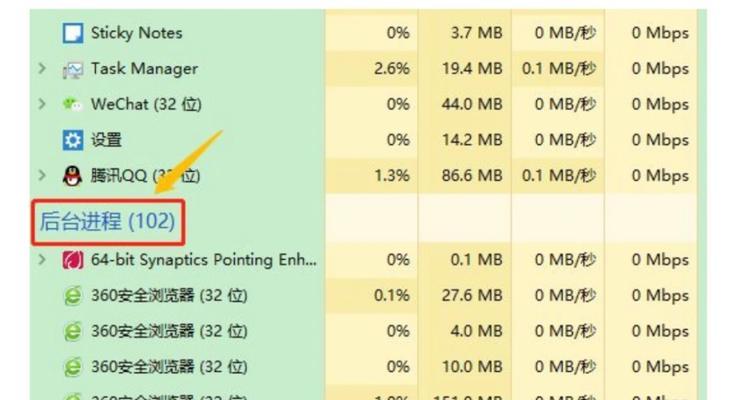
3.更新驱动程序和操作系统
前往设备官网下载最新驱动进行更新。同时,确保操作系统也已经安装了最新的补丁和更新。操作过程中,不妨备份重要数据以防不测。
4.电源管理设置检查
进入电脑的电源管理设置,检查是否有不当的设置导致电脑在不适当的时候关闭显示或进入睡眠状态。
5.系统性能监控
利用任务管理器或第三方软件来监控系统资源使用情况。如果发现CPU、内存的使用率经常居高不下,请关闭不必要的程序或进行系统优化。
6.硬件检测工具
使用CPU-Z、GPU-Z、CrystalDiskInfo等工具检查硬件的状态,这些工具可以提供硬件的工作温度、健康状态等信息。
7.病毒扫描
运行反病毒软件进行全盘扫描,确保电脑没有受到恶意软件或病毒的影响。
8.检查显示器问题
如果以上步骤未能解决问题,您可能需要检查显示器本身是否有故障。可以尝试更换一台显示器或者连接其他电脑来测试当前的显示器。

综上所述
电脑掉帧、闪烁或黑屏是一个复杂的问题,可能涉及多个方面。经过上述步骤的排查,大多数情况下您应该能够定位问题所在,并采取相应的解决措施。不过,如果问题仍然无法解决,建议您联系专业的电脑维修服务,以避免造成进一步的硬件损坏。希望本文能为您提供帮助,让您的电脑问题迎刃而解。
版权声明:本文内容由互联网用户自发贡献,该文观点仅代表作者本人。本站仅提供信息存储空间服务,不拥有所有权,不承担相关法律责任。如发现本站有涉嫌抄袭侵权/违法违规的内容, 请发送邮件至 3561739510@qq.com 举报,一经查实,本站将立刻删除。
- 上一篇: 移动云电脑配置在知乎上的评价如何?用户反馈有哪些?
- 下一篇: 电脑无法点亮显示器且黑屏是何原因?
- 站长推荐
- 热门tag
- 标签列表






























